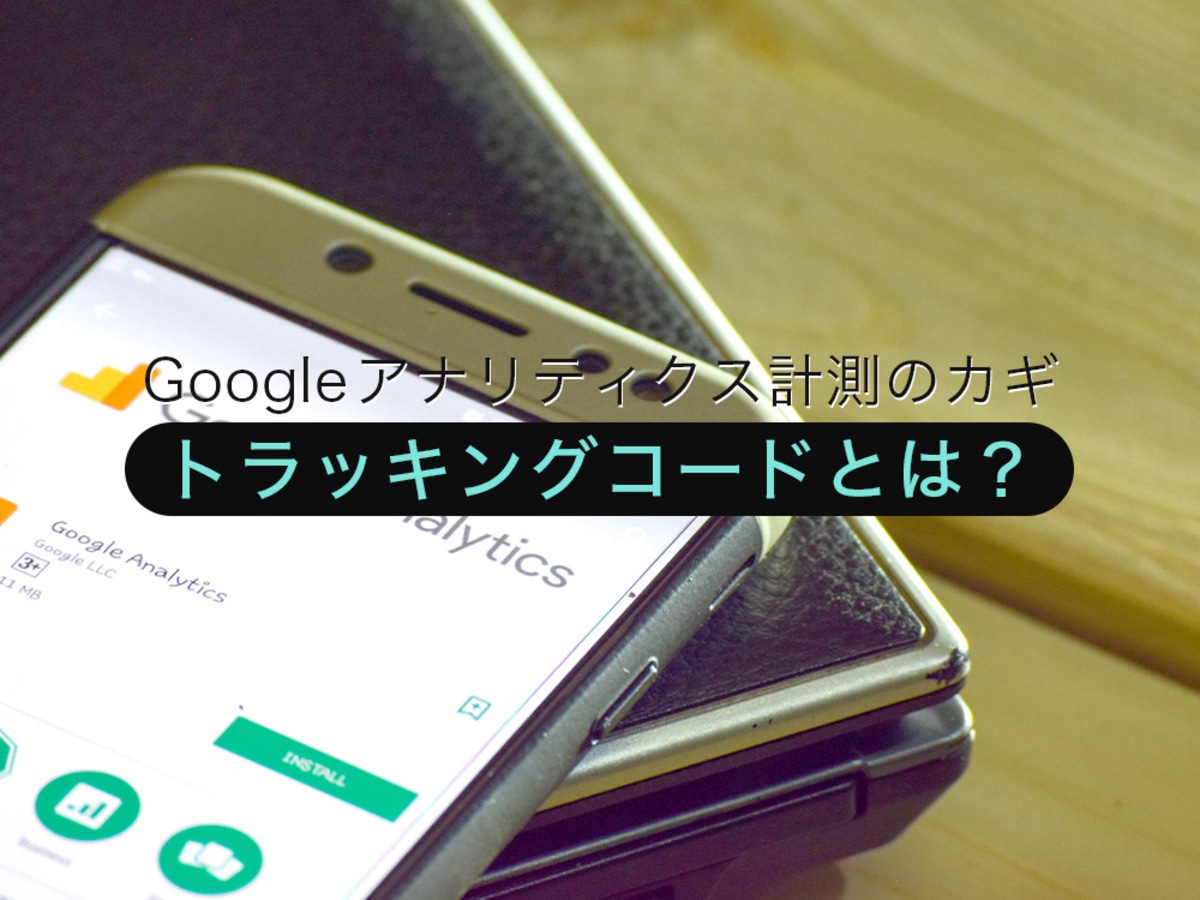
Googleアナリティクスのトラッキングコードとは?設定方法や注意点を解説
アクセス解析ツールとして知名度が高く、国内シェアも高い「Googleアナリティクス」。Googleアナリティクスを使って計測を始めるためには、最初にいくつかのステップを踏まなければなりません。その中で最も重要なカギとなるのが「トラッキングコード」です。
そこで、Googleアナリティクスをこれから利用する方に向けて、どんな手順を踏めば計測を始められるのか、そのために必要不可欠な「トラッキングコード」とはどんなものか、設定方法や注意点などを解説します。
Googleアナリティクスで計測を始めるには?
トラッキングコードを設定しよう
Googleアナリティクスを使ってアクセス解析を行うには、自分のサイトとGoogleアナリティクスを連携させ、日々正しく計測できるように設定する必要があります。そこで必要になるものが「トラッキングコード」です。
Googleアナリティクス画面で生成された*「トラッキングコード」をサイトに埋め込むことで、はじめてアクセスログを追うことができるようになります*。
トラッキングコードの具体例
トラッキングコードとは具体的に以下のようなもののことです。
<!-- Global site tag (gtag.js) - Google Analytics -->
<script async src="https://www.googletagmanager.com/gtag/js?id=A-XXXXXXXXX"></script>
<script>
window.dataLayer = window.dataLayer || [];
function gtag(){dataLayer.push(arguments);}
gtag('js', new Date());
gtag('config', 'A-XXXXXXXXX');
</script>
上記のコードの中で、「A-XXXXXXXXX」という部分が2箇所あります。これは「トラッキングID」や「測定ID」と呼ばれるものです。
トラッキングID(測定ID)とは?
トラッキングID(測定ID)とは、サイトごとの固有IDです。一つのGoogleアカウントでGoogleアナリティクスを管理していても、その配下で複数サイトのデータ追跡をしている場合もあり得ます。
そのため、サイトごとに固有の測定IDを発行し、それを正しくサイトに埋め込む必要があります。そうすることで、対象サイトとGoogleアナリティクスが正常にデータ連携され、アクセスログを追うことができるようになる、という仕組みです。
トラッキングコードの確認手順と新規取得方法
それでは、自分のトラッキングコードはどこで確認すればいいのか、取得方法とあわせて手順を見ていきましょう。
トラッキングコード確認手順
確認手順1
Googleアナリティクスにログインし、左下の「管理」をクリック

確認手順2
「プロパティ」>「データストリーム」をクリック

確認手順3
「データストリーム」の中で、トラッキングコードを確認したいサイトを選択

確認手順4
「ウェブストリームの詳細」>「新しいページ上のタグを追加する」>「グローバル サイトタグ(gtag.js) ウェブサイト作成ツールや、CMS でホストされるサイトをご使用の場合、このタグを設定」の手順でクリック

すると、対象サイトのトラッキングコード(トラッキングID含む)を確認できます。
トラッキングコードの取得方法
取得方法1
GoogleアカウンにログインしGoogleアナリティクスホームを開き、「測定を開始」をクリック

取得方法2
アカウント名を設定(管理者名などを入れる)

取得方法3
プロパティ名を設定(Webサイト名などを入れる)

取得方法4
ビジネスの概要を入力

取得方法5
上記の4まで入力すると、Googleアナリティクスの「管理」>「プロパティ」>「データストリーム」画面に遷移する

ここでデータストリームを設定して、データの収集を開始するステップに移る必要があります。「Choose a platform」で例えば「ウェブ」を選択します。
取得方法6
計測したい自分のWebサイトのURLを入力
管理上分かりやすいようにストリーム名をつけます。そして、画面左下「ストリームを作成」ボタンをクリックします。

取得方法7
ウェブストリームが作成され、「タグ設定手順」>「新しいページ上のタグを追加する」>「グローバル サイトタグ(gtag.js) ウェブサイト作成ツールや、CMS でホストされるサイトをご使用の場合、このタグを設定」の欄に、トラッキングコードが表示されます。

▼ GA4の初期設定・基本の使い方をまとめた資料

【GA4】切り替えガイド|設定方法とレポートの見方
GA4へ移管したばかりの方、これから使い始める方向けにUAとの違い、GA4の設定方法、レポートの見方などを解説します。
自分のトラッキングコードが分かったら次にすること
計測したいWebページに記述する
確認したトラッキングコードをそのままコピーします。
そして、計測したいWebページのHTML のhead セクションに記述します。
または、 Webサイト作成ツール(WordPressやShopifyなど)を使用している場合には、 Webサイト作成ツールのカスタム HTMLフィールドにコピーしたトラッキングコードを記述します。
トラッキングコード記述の際の注意点3つ
1.計測したい全てのページに設定する
トラッキングコードは、計測したい全てのページに記述する必要があります。例えばトップページに設置しただけでは、Webサイト内全てのページを計測することはできませんので、最初の設定時に注意しましょう。
2. コードの始まりと終わりに注意する
トラッキングコードはJavaScriptと呼ばれる、ブラウザ上で動く小さなプログラムで構成されています。
そのため、コードを記述する際にはscriptで始まり/scriptで終わる部分を正しくコピーして記述しないと、正常に計測されません。コピーしてコードを埋め込んだら、正しい内容が記述されているかよく確認しましょう。
3.決して他のWebサイトのソースをコピーしない
Googleアナリティクスを利用しているサイトは日本国内だけでも数多くあります。
例えばブラウザのメニューから「サイトのソースを表示」を選択して見に行けば、他のWebサイトのソースを見ることができ、Googleアナリティクスを利用していることが伺える場面もあり得ます。
しかし、他のWebサイトのトラッキングコードは決してコピーしてはいけません。理由は、この記事の冒頭で述べたように、サイト固有の「トラッキングID(測定ID)」を含んでいるためです。
トラッキングコードをコピーする際には、必ず自分が管理しているGoogleアナリティクス画面から取得してください。
CMS利用の場合は、トラッキングIDを連携させるだけで設定完了のケースもあり
「WordPress」「WIx」「ペライチ」など、Webサイト作成ツールを利用しているなら、トラッキングコードを全ページに手動で記述しなくて良い場合もあります。
トラッキングID(測定ID)を管理画面から連携させるだけで測定が始まるツールもあるため、詳しくは利用中のWebサイト作成ツールでのGoogleアナリティクス連携方法を確認してみると良いでしょう。
HTMLが分かれば、それほど難しくない
この記事では、Googleアナリティクスで計測を始めるために必要不可欠な「トラッキングコード」について解説をしてきました。
HTMLの知識をある程度お持ちの方なら、それほど難しい手順ではないことがお分かりいただけたのではないでしょうか。
また、CMSツール利用の場合は手動ですべてのページにコードを記述しなくても、もっと簡単にGoogleアナリティクスと連携できる手法もあります。まずは自身のWebサイトの環境をよく確認してから、トラッキングコードの設定を行いましょう。
関連記事

Googleアナリティクスで自分のアクセスを除外する方法とは?
WebサイトやWebメディアを運営する方が利用する「Googleアナリティクス」は、サイトへ訪れた人数やサイト内での行動を計測する利便性の高いツールです。自分のアクセスを除外して、正確な訪問者数を算出する方法を紹介します。

Googleアナリティクスの検索ワードチェック方法
Googleアナリティクスでは、検索ワードごとのアクセスも確認可能です。これはメディアの分析を行う上で、役立つ情報の1つとなるでしょう。そこで今回はGoogleアナリティクスでの検索ワードのチェック方法を解説します。
▼ GA4の初期設定・基本の使い方をまとめた資料

【GA4】切り替えガイド|設定方法とレポートの見方
GA4へ移管したばかりの方、これから使い始める方向けにUAとの違い、GA4の設定方法、レポートの見方などを解説します。
- アクセス解析ツール
- アクセス解析ツールとはホームページに訪れるユーザーがどのような経路で、何に興味を持って訪問しているのかを分析することをアクセス解析と言います。また、アクセス解析においてアクセス情報を収集して、それを解析する手法のことをアクセス解析ツールと言います。様々なアクセス情報を分析することで、ホームページを運用、改善していくことに役立てます。
- シェア
- シェアとは、インターネット上で自分が見つけて気に入ったホームページやブログ、あるいは、Facebookなど自分自身が会員登録しているSNSで自分以外の友達が投稿した写真、動画、リンクなどのコンテンツを自分の友達にも共有して広めたいという目的をもって、SNSで自分自身の投稿としてコンテンツを引用し、拡散していくことをいいます。
- Googleとは、世界最大の検索エンジンであるGoogleを展開する米国の企業です。1998年に創業され急激に成長しました。その検索エンジンであるGoogleは、現在日本でも展開していて、日本のYahoo!Japanにも検索結果のデータを提供するなど、検索市場において圧倒的な地位を築いています。
- Googleとは、世界最大の検索エンジンであるGoogleを展開する米国の企業です。1998年に創業され急激に成長しました。その検索エンジンであるGoogleは、現在日本でも展開していて、日本のYahoo!Japanにも検索結果のデータを提供するなど、検索市場において圧倒的な地位を築いています。
- Googleとは、世界最大の検索エンジンであるGoogleを展開する米国の企業です。1998年に創業され急激に成長しました。その検索エンジンであるGoogleは、現在日本でも展開していて、日本のYahoo!Japanにも検索結果のデータを提供するなど、検索市場において圧倒的な地位を築いています。
- Googleとは、世界最大の検索エンジンであるGoogleを展開する米国の企業です。1998年に創業され急激に成長しました。その検索エンジンであるGoogleは、現在日本でも展開していて、日本のYahoo!Japanにも検索結果のデータを提供するなど、検索市場において圧倒的な地位を築いています。
- Googleとは、世界最大の検索エンジンであるGoogleを展開する米国の企業です。1998年に創業され急激に成長しました。その検索エンジンであるGoogleは、現在日本でも展開していて、日本のYahoo!Japanにも検索結果のデータを提供するなど、検索市場において圧倒的な地位を築いています。
- アカウント
- アカウントとは、コンピューターやある会員システムなどサービスを使うときに、その人を認識する最低必要な情報として、パスワードと対をなして使う、任意で決めるつづりです。ユーザー、ID、などとも言います。
- Googleとは、世界最大の検索エンジンであるGoogleを展開する米国の企業です。1998年に創業され急激に成長しました。その検索エンジンであるGoogleは、現在日本でも展開していて、日本のYahoo!Japanにも検索結果のデータを提供するなど、検索市場において圧倒的な地位を築いています。
- Googleとは、世界最大の検索エンジンであるGoogleを展開する米国の企業です。1998年に創業され急激に成長しました。その検索エンジンであるGoogleは、現在日本でも展開していて、日本のYahoo!Japanにも検索結果のデータを提供するなど、検索市場において圧倒的な地位を築いています。
- ページ
- 印刷物のカタログやパンフレットは、通常複数のページから成り立っています。インターネットのホームページもまったく同じで、テーマや内容ごとにそれぞれの画面が作られています。この画面のことを、インターネットでも「ページ」と呼んでいます。ホームページは、多くの場合、複数ページから成り立っています。
- タグ
- タグとは、原義では「モノを分類するために付ける小さな札」のことです。英語の「tag」を意味するものであり、荷札、付箋といった意味を持っています。特にインターネットに関する用語としてのタグは、本文以外の情報を付与するときに用いられます。
- CMS
- ホームページを作成するための様々な作業を、一元的に管理できるシステムのことをCMS(コンテンツ マネージメント システム)と言います。ホームページを作成するには文章や画像などのコンテンツの作成からHTML、CSSを使った構成・装飾の記述、リンクの設定などが必要ですが、CMSを使用すればこれらの作業を自動的に行なうことができます。
- Googleとは、世界最大の検索エンジンであるGoogleを展開する米国の企業です。1998年に創業され急激に成長しました。その検索エンジンであるGoogleは、現在日本でも展開していて、日本のYahoo!Japanにも検索結果のデータを提供するなど、検索市場において圧倒的な地位を築いています。
- アカウント
- アカウントとは、コンピューターやある会員システムなどサービスを使うときに、その人を認識する最低必要な情報として、パスワードと対をなして使う、任意で決めるつづりです。ユーザー、ID、などとも言います。
- Webサイト
- Webサイトとは、インターネットの標準的な情報提供システムであるWWW(ワールドワイドウェブ)で公開される、Webページ(インターネット上にある1ページ1ページ)の集まりのことです。
- Googleとは、世界最大の検索エンジンであるGoogleを展開する米国の企業です。1998年に創業され急激に成長しました。その検索エンジンであるGoogleは、現在日本でも展開していて、日本のYahoo!Japanにも検索結果のデータを提供するなど、検索市場において圧倒的な地位を築いています。
- Webサイト
- Webサイトとは、インターネットの標準的な情報提供システムであるWWW(ワールドワイドウェブ)で公開される、Webページ(インターネット上にある1ページ1ページ)の集まりのことです。
- URL
- URLとは、「Uniform Resource Locator」の略称です。情報がどこにあるのかを示すインターネット上の住所のようなものだと考えるとわかりやすいでしょう。各ページのURLは、インターネットブラウザの上部に文字列として表示されています。日本語では「統一資源位置指定子」という名称がついていますが、実際には日本でもURLという語が使われています。
- タグ
- タグとは、原義では「モノを分類するために付ける小さな札」のことです。英語の「tag」を意味するものであり、荷札、付箋といった意味を持っています。特にインターネットに関する用語としてのタグは、本文以外の情報を付与するときに用いられます。
- ページ
- 印刷物のカタログやパンフレットは、通常複数のページから成り立っています。インターネットのホームページもまったく同じで、テーマや内容ごとにそれぞれの画面が作られています。この画面のことを、インターネットでも「ページ」と呼んでいます。ホームページは、多くの場合、複数ページから成り立っています。
- CMS
- ホームページを作成するための様々な作業を、一元的に管理できるシステムのことをCMS(コンテンツ マネージメント システム)と言います。ホームページを作成するには文章や画像などのコンテンツの作成からHTML、CSSを使った構成・装飾の記述、リンクの設定などが必要ですが、CMSを使用すればこれらの作業を自動的に行なうことができます。
- ページ
- 印刷物のカタログやパンフレットは、通常複数のページから成り立っています。インターネットのホームページもまったく同じで、テーマや内容ごとにそれぞれの画面が作られています。この画面のことを、インターネットでも「ページ」と呼んでいます。ホームページは、多くの場合、複数ページから成り立っています。
- HTML
- HTMLとは、Webページを記述するための言語です。"HyperText Markup Language "の略です。"<"と">"にはさまれたさまざまな種類の「タグ」によって、文章の構造や表現方法を指定することができます。
- Webサイト
- Webサイトとは、インターネットの標準的な情報提供システムであるWWW(ワールドワイドウェブ)で公開される、Webページ(インターネット上にある1ページ1ページ)の集まりのことです。
- WordPress
- WordPressとは、CMS(コンテンツマネジメントシステム)の1種で、ホームページ管理システムのことです。ブログ感覚で記事の修正・追加が行えるうえ、通常のホームページ並みのデザインを作成することができます。
- HTML
- HTMLとは、Webページを記述するための言語です。"HyperText Markup Language "の略です。"<"と">"にはさまれたさまざまな種類の「タグ」によって、文章の構造や表現方法を指定することができます。
- ページ
- 印刷物のカタログやパンフレットは、通常複数のページから成り立っています。インターネットのホームページもまったく同じで、テーマや内容ごとにそれぞれの画面が作られています。この画面のことを、インターネットでも「ページ」と呼んでいます。ホームページは、多くの場合、複数ページから成り立っています。
- トップページ
- インターネットのWebサイトの入り口にあたるページのことをトップページといいます。 一般的には、階層構造を持つWebサイトの最上位のWebページをさします。サイト全体の顔としての役割も果たすため、デザインなどで印象を残すことも考えたサイト作りも有効となります。
- Webサイト
- Webサイトとは、インターネットの標準的な情報提供システムであるWWW(ワールドワイドウェブ)で公開される、Webページ(インターネット上にある1ページ1ページ)の集まりのことです。
- ページ
- 印刷物のカタログやパンフレットは、通常複数のページから成り立っています。インターネットのホームページもまったく同じで、テーマや内容ごとにそれぞれの画面が作られています。この画面のことを、インターネットでも「ページ」と呼んでいます。ホームページは、多くの場合、複数ページから成り立っています。
- JavaScript
- JavaScript(ジャバスクリプト)とは、Webサイト上でさまざまなインタラクティブな動きを実現するために用いられる言語
- Googleとは、世界最大の検索エンジンであるGoogleを展開する米国の企業です。1998年に創業され急激に成長しました。その検索エンジンであるGoogleは、現在日本でも展開していて、日本のYahoo!Japanにも検索結果のデータを提供するなど、検索市場において圧倒的な地位を築いています。
- Webサイト
- Webサイトとは、インターネットの標準的な情報提供システムであるWWW(ワールドワイドウェブ)で公開される、Webページ(インターネット上にある1ページ1ページ)の集まりのことです。
- Googleとは、世界最大の検索エンジンであるGoogleを展開する米国の企業です。1998年に創業され急激に成長しました。その検索エンジンであるGoogleは、現在日本でも展開していて、日本のYahoo!Japanにも検索結果のデータを提供するなど、検索市場において圧倒的な地位を築いています。
- Webサイト
- Webサイトとは、インターネットの標準的な情報提供システムであるWWW(ワールドワイドウェブ)で公開される、Webページ(インターネット上にある1ページ1ページ)の集まりのことです。
- Googleとは、世界最大の検索エンジンであるGoogleを展開する米国の企業です。1998年に創業され急激に成長しました。その検索エンジンであるGoogleは、現在日本でも展開していて、日本のYahoo!Japanにも検索結果のデータを提供するなど、検索市場において圧倒的な地位を築いています。
- WordPress
- WordPressとは、CMS(コンテンツマネジメントシステム)の1種で、ホームページ管理システムのことです。ブログ感覚で記事の修正・追加が行えるうえ、通常のホームページ並みのデザインを作成することができます。
- Webサイト
- Webサイトとは、インターネットの標準的な情報提供システムであるWWW(ワールドワイドウェブ)で公開される、Webページ(インターネット上にある1ページ1ページ)の集まりのことです。
- ページ
- 印刷物のカタログやパンフレットは、通常複数のページから成り立っています。インターネットのホームページもまったく同じで、テーマや内容ごとにそれぞれの画面が作られています。この画面のことを、インターネットでも「ページ」と呼んでいます。ホームページは、多くの場合、複数ページから成り立っています。
- Webサイト
- Webサイトとは、インターネットの標準的な情報提供システムであるWWW(ワールドワイドウェブ)で公開される、Webページ(インターネット上にある1ページ1ページ)の集まりのことです。
- Googleとは、世界最大の検索エンジンであるGoogleを展開する米国の企業です。1998年に創業され急激に成長しました。その検索エンジンであるGoogleは、現在日本でも展開していて、日本のYahoo!Japanにも検索結果のデータを提供するなど、検索市場において圧倒的な地位を築いています。
- Googleとは、世界最大の検索エンジンであるGoogleを展開する米国の企業です。1998年に創業され急激に成長しました。その検索エンジンであるGoogleは、現在日本でも展開していて、日本のYahoo!Japanにも検索結果のデータを提供するなど、検索市場において圧倒的な地位を築いています。
- HTML
- HTMLとは、Webページを記述するための言語です。"HyperText Markup Language "の略です。"<"と">"にはさまれたさまざまな種類の「タグ」によって、文章の構造や表現方法を指定することができます。
- CMS
- ホームページを作成するための様々な作業を、一元的に管理できるシステムのことをCMS(コンテンツ マネージメント システム)と言います。ホームページを作成するには文章や画像などのコンテンツの作成からHTML、CSSを使った構成・装飾の記述、リンクの設定などが必要ですが、CMSを使用すればこれらの作業を自動的に行なうことができます。
- ページ
- 印刷物のカタログやパンフレットは、通常複数のページから成り立っています。インターネットのホームページもまったく同じで、テーマや内容ごとにそれぞれの画面が作られています。この画面のことを、インターネットでも「ページ」と呼んでいます。ホームページは、多くの場合、複数ページから成り立っています。
- Googleとは、世界最大の検索エンジンであるGoogleを展開する米国の企業です。1998年に創業され急激に成長しました。その検索エンジンであるGoogleは、現在日本でも展開していて、日本のYahoo!Japanにも検索結果のデータを提供するなど、検索市場において圧倒的な地位を築いています。
- Webサイト
- Webサイトとは、インターネットの標準的な情報提供システムであるWWW(ワールドワイドウェブ)で公開される、Webページ(インターネット上にある1ページ1ページ)の集まりのことです。
おすすめ記事
おすすめエントリー
同じカテゴリから記事を探す
カテゴリから記事をさがす
●Webマーケティング手法
- SEO(検索エンジン最適化)
- Web広告・広告効果測定
- SNSマーケティング
- 動画マーケティング
- メールマーケティング
- コンテンツマーケティング
- BtoBマーケティング
- リサーチ・市場調査
- 広報・PR
- アフィリエイト広告・ASP
●ステップ
●ツール・素材
- CMS・サイト制作
- フォーム作成
- LP制作・LPO
- ABテスト・EFO・CRO
- Web接客・チャットボット
- 動画・映像制作
- アクセス解析
- マーケティングオートメーション(MA)
- メールマーケティング
- データ分析・BI
- CRM(顧客管理)
- SFA(商談管理)
- Web会議
- 営業支援
- EC・通販・ネットショップ
- 口コミ分析・ソーシャルリスニング
- フォント
- 素材サイト
●目的・施策
- Google広告
- Facebook広告
- Twitter広告
- Instagram広告
- LINE運用
- LINE広告
- YouTube運用
- YouTube広告
- TikTok広告
- テレビCM
- サイト制作・サイトリニューアル
- LP制作・LPO
- UI
- UX
- オウンドメディア運営
- 記事制作・ライティング
- コピーライティング
- ホワイトペーパー制作
- デザイン
- セミナー・展示会
- 動画・映像制作
- データ分析・BI
- EC・通販・ネットショップ
- 口コミ分析・ソーシャルリスニング
●課題
●その他










